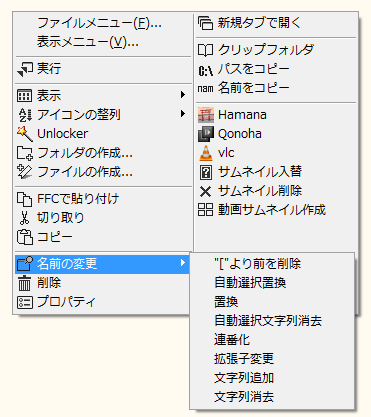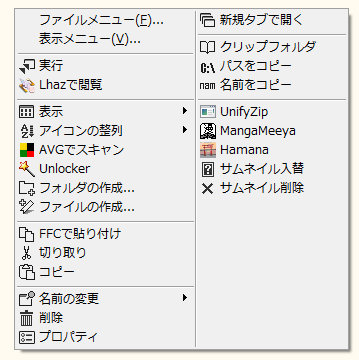コンテキストメニューのカスタマイズ
ツールバーを始めとした多種多様なメニューをカスタマイズできるのはX-Finderの便利な機能の一つだが、特にコンテキストメニュー(右クリックメニュー)についてはシステム標準のメニューと組み合わせて様々なカスタマイズが可能になっている。
コンテキストメニューのカスタマイズの区分けは以下のとおり。これらの表示を後述の設定で切り替えることができる。
- 互換メニュー
- Explorerで表示されるメニュー。
- 標準メニュー
- X-Finderが独自に表示するメニュー。内容はExplorerのコンテキストメニューの拡張の有無などの環境によって異なり、独自にカスタマイズすることはできない。
- 拡張メニュー
- ツールフォルダの「右クリック(Context:)」で設定できるメニュー。
- 余白のコンテキストメニュー
- ファイルやフォルダがない場所を右クリックした際に表示されるメニュー。基本オプション→"操作"タブ→"余白のコンテキストメニュー"で変更する。(デフォルトは"Context:")
余白を右クリックするとアイテムの選択が外れるため、余白のコンテキストメニューには選択項目が関係ないランチャを登録するのが望ましい
設定は以下のようにメニューの"表示"→"コンテキスト メニュー"から行える。
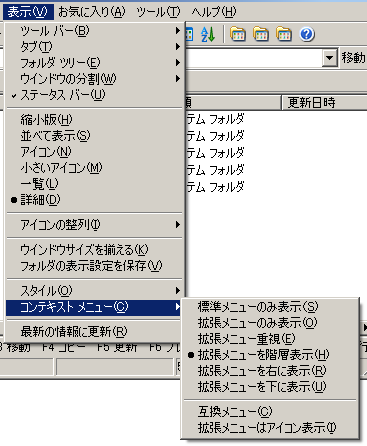
以下は上記項目の具体例。
- 標準メニューのみ表示
- 拡張メニューを全く表示しない状態。互換メニューにチェックされた状態だとExplorerと全く同じコンテキストメニューとなる。画像は左が表示メニュー(何もアイテムがないところでのメニュー)、右がファイルメニュー(アイテム上でのメニュー)。
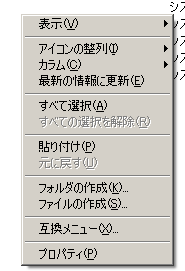

階層メニューをたどることもできないので拡張メニューの項目のカスタマイズは無意味となる
- 拡張メニューのみ表示
- 標準メニューや互換メニューを全く表示しない状態。システムと完全に独立したメニューしか表示されないので標準メニューや互換メニューを表示する設定のときより高速に表示されるが、逆に言えばシステムの恩恵を受けられなくなるので自分の設定で補わないと不便なこともある。
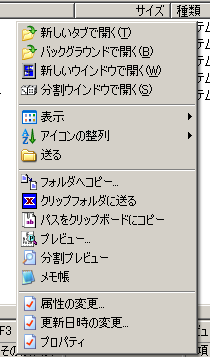
- 拡張メニュー重視
- 拡張メニューを最初に表示し、標準メニューを階層から表示させる状態。"ファイルメニュー"、"表示メニュー"を選択するとそれぞれの標準メニューを表示することができる。標準メニューを選ばなければ"拡張メニューのみ表示"と同様に高速に表示できる。
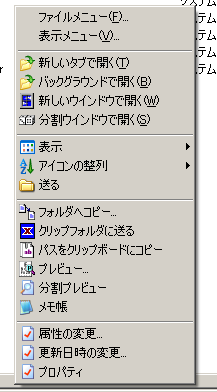
- 拡張メニューを階層表示
- 標準メニューを最初に表示し、拡張メニューを階層から表示させる状態。

- 拡張メニューを右に表示
- 標準メニューの右に拡張メニューを固定表示する状態。
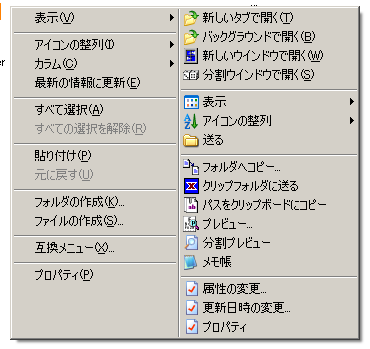
- 拡張メニューを下に表示
- 標準メニューの下に拡張メニューを固定表示する状態。
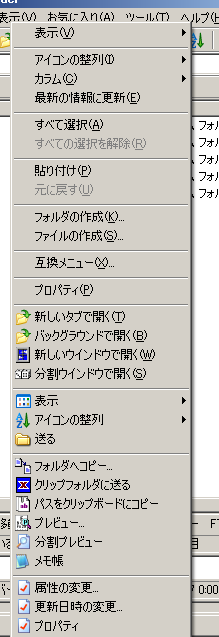
- 互換メニュー
- 標準メニューの代わりにExplorerの右クリックメニューが表示される。この項目にチェックを入れて"標準メニューのみ表示"を選択するとExplorerと全く同じコンテキストメニューとなる。
- 拡張メニューはアイコン表示
- 固定表示する際の拡張メニューをアイコン表示のみにする。メニュー表示の際に場所をとらなくてすむようになるが、アイコンのみで内容がわかるような設定にしておかないと混乱するかもしれない。
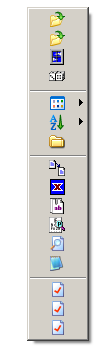
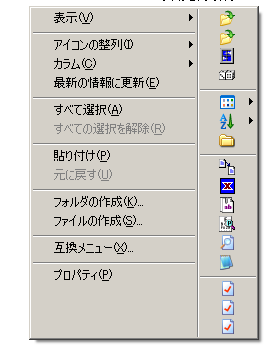
カスタマイズの例
"拡張メニュー重視"や"拡張メニューのみ表示"の設定にすると、以下のようなメリットがある。
- メニューの中身をほぼ完全にカスタマイズできる
- 各項目にアイコンを表示して視認性を上げる
- 普段使わないような項目を消してコンパクトに
- 表示するツールフォルダを切り替えて表示内容を丸ごと変更
- Explorerの拡張の状態やフォーカスされたアイテムの種類に関わらず高速にメニューを表示することができる
だが、この設定だとExplorer互換のメニューが最初に表示されないため、既に導入しているソフトによって拡張された項目をよく利用している場合は自分でその項目を追加しておくと良い。
以下は標準メニューの内容の代替を設定したカスタマイズ例。
(動画や書庫といったファイルでも環境に関わらず高速にメニューが表示できる状態)